Apple TVでAmazonプライムビデオを視聴する方法!再生できない原因と解決方法は?
こんにちは、Ushinです!毎晩アマプラ(Amazonプライムビデオ)で新作映画をチェックするのが日課の、自称「アマプラ鑑賞ソムリエ」です。最高の週末は、ポップコーンを片手に、Apple TVで『私の夫と結婚して』を一気見すること。これ以上の幸せはありません。
…のはずが、ある日突然、その幸せは奪われました。リモコンを握りしめ、さあ観るぞ!と意気込んだ瞬間、画面はうんともすんとも言わない。「見れない…だと…?」あの絶望感、分かりますよね?
この記事にたどり着いたあなたも、きっと同じ悔しい思いをしたはず。でも、ご安心を。数々の「見れない」地獄を乗り越えてきた僕が、その原因と解決策を、誰よりも分かりやすく解説します。もうポップコーンを無駄にするのはやめましょう!
1.Apple TVは本当にAmazonプライムビデオが視聴できる?
少しややこしいのですが「Apple TV」と呼ばれるサービスには3種類あります。
|
サービス名 |
機能 |
|
Apple TV(ハードウェア) |
メディアストリーミング端末 |
|
Apple TVアプリ(ソフトウェア) |
Appleの動画配信サービスが利用できるアプリ |
|
Apple TV+(動画配信サービス) |
定額制の動画配信サービス |
今回お話しているのは、ハードウェアとしてのApple TVについて。初代Apple TVは2007年に発売され、2017年には4Kに対応した「Apple TV4K」が発売されました。2022年4月20日にはSiri Remoteを搭載した最新版もリリースされています。
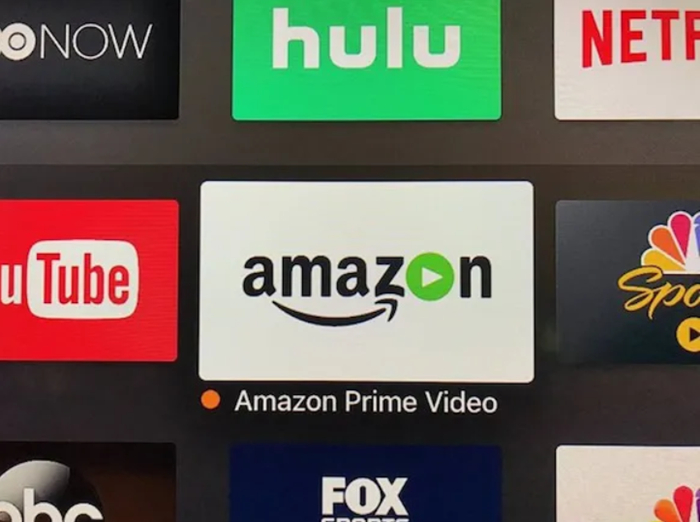
Apple TVはあくまでもFire TV Stickといったスマート型のトップボックスの一種で、対応のアプリをインストールするだけでApple TVで動画配信サービスが視聴できますので、もちろんAmazonプライムビデオが観られるはずです。
しかしそうとはいえ、最初の初代Apple TVはAmazonプライムビデオのアプリに対応せず、新世代なら対応します(具体的は本記事を続けて読んでください)。実は、2017年12月7日から、条件に合う世代のApple TVはAmazonプライムの視聴に対応するようになりました。ただし、視聴できるが、アマプラ動画がダウンロードできないようです。
2.AmazonプライムビデオをApple TVを使って視聴するための条件
Apple TVでAmazon ビデオを見るには三つの条件を満たす必要があります。それぞれは「Amazonプライム会員」、「第3世代以降のApple TV」、「OSのアップデート」です。
2.1 Amazonプライムビデオの会員が必要
AmazonプライムビデオはAmazon傘下の動画配信サービスなので、それを利用するにはAmazonプライムへの会員登録が必要です。Amazonプライムには二つの料金プランがあります。
|
プラン |
料金 |
|
月間プラン |
4900円(税込)≈毎月408円 |
|
年間プラン |
500円(税込) |
30日間の無料トライアルもありまして、十分に体験してから入会を決めるのもお得です。それだけではなく、Amazonプライムへの登録したら、お急ぎ便、Amazon Music Prime、Amazon Photos、Prime Readingといったプライム会員特典も利用できます!
まだAmazonプライム会員登録してない方は https://www.amazon.co.jp/gp/video/offers へアクセスして登録しましょう!30日の無料トライアルがありますよ!
2.2 第3世代以降のApple TVが必要
二つ目の条件はハードウェアの条件で、それは第3世代以降のApple TV。Apple TVは今までに5世代発表されています。初代と2世代目はAmazonプライムビデオが視聴できません。
|
世代 |
モデル番号 |
発売年 |
プライムビデオ |
|
Apple TV第1世代 |
A1218 |
2007 |
× |
|
Apple TV第2世代 |
A1378 |
2010 |
× |
|
Apple TV第3世代 |
A1427・A1469 |
2012 |
◯ |
|
Apple TV第4世代 |
A1625 |
2015 |
◯ |
|
Apple TV 4K(第1世代) |
A1842 |
2017 |
◯ |
|
Apple TV 4K(第2世代) |
A2169 |
2022 |
◯ |
ですので、お持ちのApple TVの世代をまず確認しておきましょう。
2.3 OSのアップデートが必要
三つ目の条件はソフトウェアの条件で、つまりOSのアップデートが必要。第3世代以降のApple TVである限り、少なくても「tv OS11.2」までアップデートしましょう!
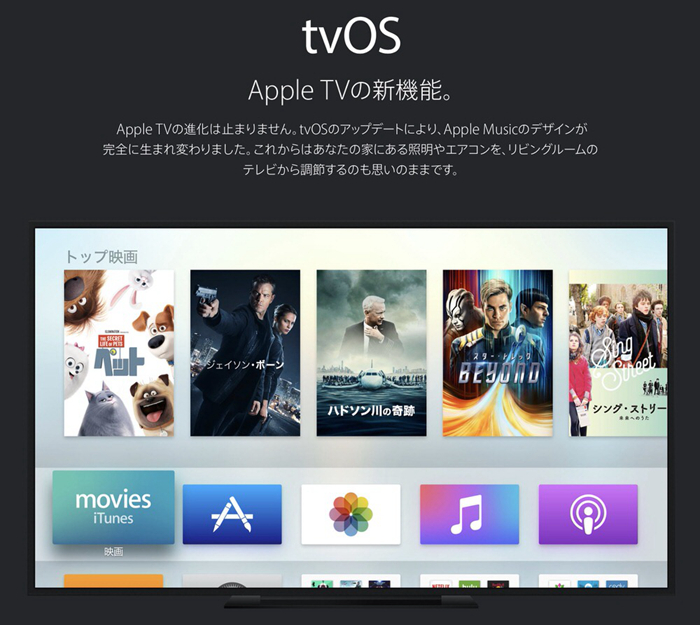
アップデートしないとAmazonプライムビデオの視聴に対応しませんので、古いOSバージョンのままの方は早く更新しましょう!ここではApple TVのOSアップデートの操作方法を簡潔にご紹介します。Apple TVを開いて「設定⇒システム⇒ソフトウェア・アップデート」という順でクリックすればアップデートできます。
3. AmazonプライムビデオをApple TVを使って視聴する方法
ようやく条件を満たしたら、はやくAmazonプライムビデオを視聴しましょう!以下の三つのステップに従えばすぐにApple TVでAmazon ビデオが観られます。
ちなみに、Apple TVの大画面は最高ですが、通勤中や旅行先ではスマホが便利ですよね。そんな時のために、前もってiPhoneにプライムビデオの作品を保存しておく方法を知っておくと、通信量を気にせずどこでも楽しめますよ。
①「Amazonプライムアビデ」アプリをインストール
Apple TVのApp Storeにて「Amazonプライムアビデ」で検索して、「Amazonプライムアビデ」アプリをダウンロード・インストールします。
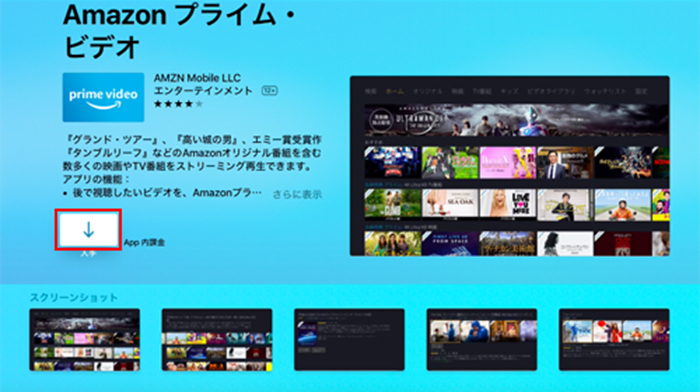
②Amazonプライム会員のアカウントでログイン
「Amazonプライムアビデ」アプリからログインする方法は「リモコンでサインイン」、「Web上の登録コードでログイン」との二つあります。
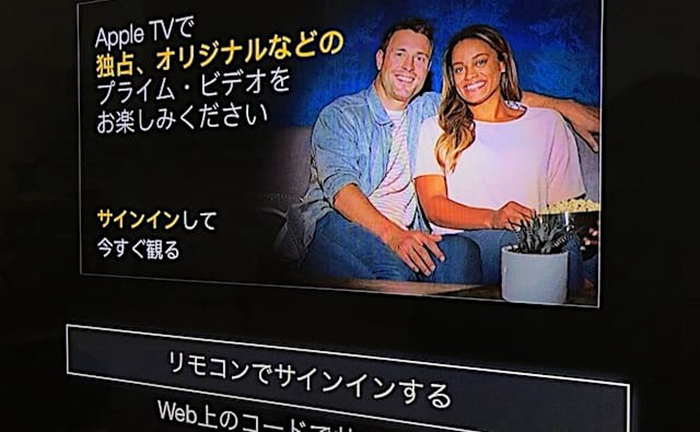
A. 「リモコンでサインインする」方法
アプリのトップ画面で「サインインして今すぐ観る」をクリックして、Amazonプライムアカウントとパスワードを入力すればログインが完了です。
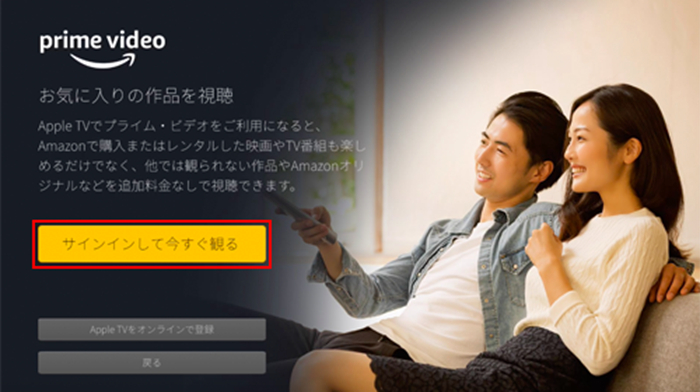
B. 「Web上の登録コードでログインする」方法
この方法は、「お使いのApple TVデバイスを視聴できるデバイスリストに登録」というメカニズムです。スマホを使って www.amazon.co.jp/mytv にアクセスして、Amazonプライムアカウントにログインすればテレビで「デバイス登録コード」が表示されますので、そのコードをスマホに入力すればログインが完成です。
③視聴をスタート!
ログインさえ完了したらすぐにAmazonプライムの動画が視聴できますので、はやく試してみましょう!
4. Amazonプライムから映画やドラマをダウンロードする方法は?
Amazonプライムビデオには公式のダウンロード機能がありますが、視聴時間が短い、ダウンロード可能対象じゃない、SDカードに保存できない、他のデバイスで再生できない、などたくさんの制限があります。
「StreamFab Amazonダウンローダー」を使えば、これらの制約を一気にクリア!🚀
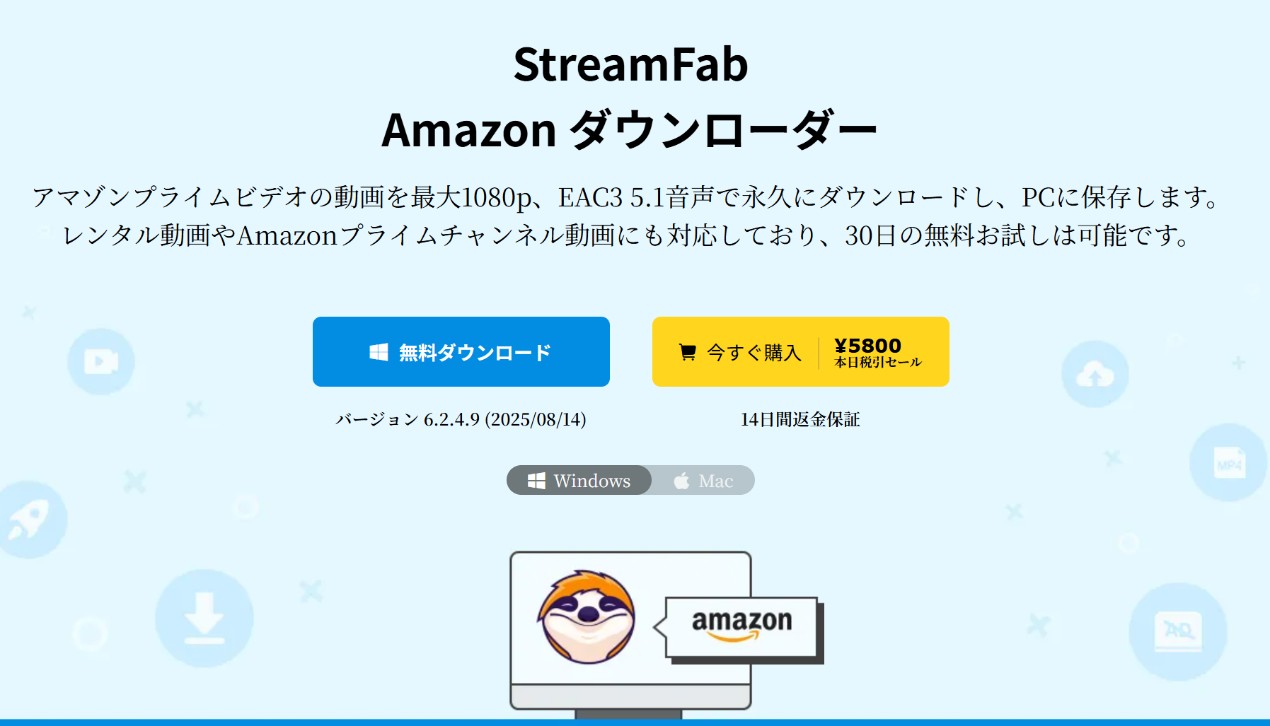
- 🌍 世界中の Amazon サイト(US、UK、DE、JP など)や Prime Video から、映画、ドラマ、あらゆる動画を自由自在にPCにダウンロード
- 🎬 720p/1080p の高画質に加え、EAC3 5.1 や AAC 2.0 の音声もバッチリ
- 📁 H.264/H.265 形式で保存可能
- 🚫 IMDB TV の広告を自動で消してくれる
- 🔤 字幕や音声言語を事前に選んでおける
- 📥 字幕を外部の SRT ファイルとしてダウンロードするか、テキストとしてリミックス可能
- ⚡ 映画やテレビ番組を高速で一括ダウンロード
- 🖥️ メディアサーバーと互換性のあるメタデータを保存
無料体験もあるので、ぜひ下のボタンをクリックして、このすごいダウンローダーを試してみてください!👇
5. AmazonプライムビデオをApple TVで視聴するときの注意点
5.1 Apple TVでAmazonプライムを4Kで観ることはできる?
Apple TV 4Kを持っていれば、Amazonプライムで4K映像を楽しめます。あとはAmazonプライムの中で、4K対応作品を選択するだけです。4K対応作品の場合、タイトルの後ろに「4K/Ultra HD」と表示してあるため、確認してみましょう。
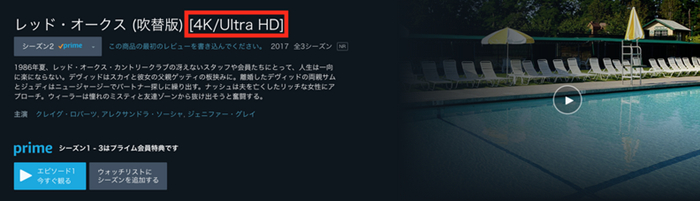
5.2 第3世代Apple TVの場合は別にインストールが不要
第3世代以降のApple TVならばAmazonプライムビデオに対応しますが、実は「Amazonプライムビデオ」アプリのダウンロード・インストールが必要なのは第4世代以降となっており、第3世代には「Amazonプライムビデオ」アプリが購入時から内臓していますので、第3世代Apple TVをお使いの方は直接「Amazonプライムビデオ」アプリが開けます。サインインの手順は第4世代以降と同じです。
6. Apple TVでAmazonプライムビデオが再生できない時の解決法

動画を再生できない時は、個人でも試せる解決方法があります。
①OSを最新にする
Apple TVのOSを最新のものにアップデートしていないと、Amazonプライムビデオが再生されない可能性があります。インターネットに接続していれば自動的にインストロールされるはずですが、しっかり最新のものにアップデートされているのか確認してみましょう。
②サービス障害が起きていないか確認する
たまにサービス障害で視聴できない場合があります。そんな時は「システム状況」ページを開いて、サービス障害が起きていないか確認してみましょう。もしもサービス障害だった場合は、時間を置いてから視聴してみてください。また、Amazonプライム側で問題が発生している可能性もあるため、そちらも確認してみましょう。
③プロバイダに問題がないかチェックする
家族や他のデバイスでも視聴できない場合、プロバイダに問題が発生しているかもしれません。そんな時はインターネットサービスプロバイダに連絡して、ネットワークに問題がないか問い合わせてみましょう。
まとめ
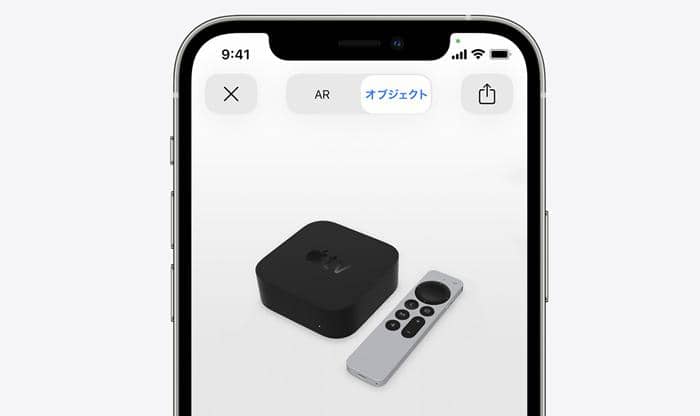
Apple TVでアマプラが見れない問題、解決の糸口は見つかりましたか?多くの場合、「とりあえず再起動」と「ソフトウェアのアップデート」で解決します。
それでもダメな時は、「StreamFab Amazonダウンローダー」をご利用ください!ダウンロードしてしまえば、オフラインでも快適にアマプラ作品が視聴できますよ。
今回はApple TVでAmazon ビデオを視聴する方法をご紹介しました。Apple TVを持っていれば、簡単にAmazonプライムビデオを視聴できます!知らなかった人も、ぜひこの機会にAmazonプライムビデオを楽しんでみてくださいね。Amazon ビデオの視聴履歴を確認するには、「アマプラ 視聴履歴」をご参照ください。






